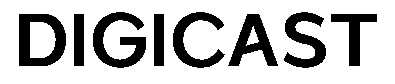1. 녹화시작
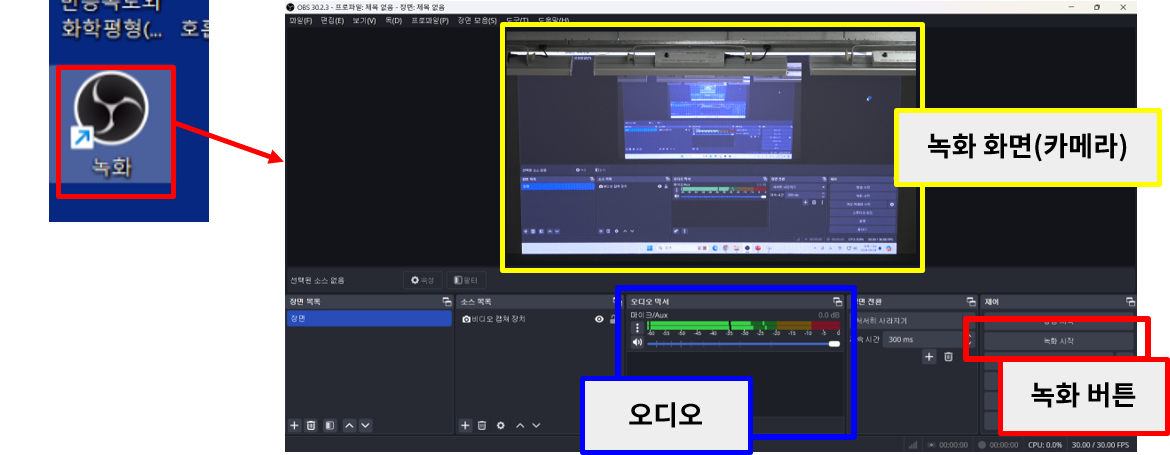
바탕화면의 녹화 아이콘을 실행하면 녹화프로그램(OBS)가 실행됩니다.
녹화 화면을 확인 (카메라 화면이 잘 들어오는지)
오디오를 확인 (교탁마이크 + PC사용시 미터창에 레벨이 잘 들어오는지) 합니다.
2. 카메라 제어

리모컨으로 카메라를 제어할 수 있습니다.
카메라 수동 조작 시 자동추적촬영 기능이 해제됩니다. 다시 사용하려면 자동추적촬영 ON을 눌러주십시오
3. 녹화하기
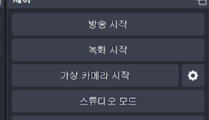
녹화 시작 버튼을 누르면 녹화가 진행됩니다.
녹화 된 파일은 바탕화면에 저장됩니다.
4. 녹화 테스트
본 녹화 전 10초 정도 테스트 녹화를 진행합니다.
- 카메라를 향해 강의 제스처를 취해본다.
- 마이크에 소리 내어 강의 자료 낭독
- PC소리(유튜브 등)가 녹음 되는지
바탕화면에서 테스트 녹화 영상을 확인하여 화면이 정상적으로
나오는지, 음성 및 소리가 잘 나오는지 확인합니다.
자주 묻는 질문
Q : OBS에 소리가 들어오지 않아요.
A : 윈도우 업데이트 이슈로 녹음 설정이 사라지는 경우가 있습니다.
[파일-설정-오디오] 에서 마이크를 USB3 Digital Audio로 설정해
주세요.
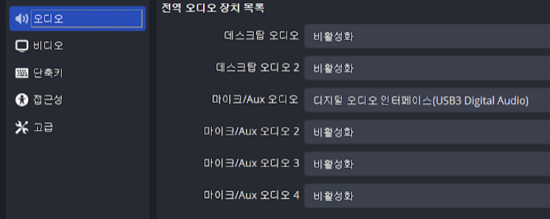
Q : OBS에 카메라가 잡히지 않아요.
A : 카메라 부팅 시간보다 교안PC가 빨리 부팅 될 경우 발생하는
현상으로, 카메라가 부팅되고 나면 OBS를 재실행해 주시기
바랍니다.